Планирование дел и задач в LeaderTask
Что мы делаем, чтобы не забыть о намеченных делах и поставленных задачах? Кто-то помечает всё в записной книжке, кто-то пишет все дела в текстовом файле, а ещё можно добавить задание в мобильном, или просто попросить кого-то, чтобы напомнили. Но немногие пользователи используют специальный софт для планирования дел. А зря, ведь такой подход значительно всё упрощает. Органайзер LeaderTask предлагает целый набор функций для планирования дел и задач. С помощью этой программы можно создавать записи для запланированных задач, вести базу контактов, проектов, категорий. Не менее полезной окажется возможность синхронизации запланированных дел с компьютером и КПК, а также работа с электронной почтой.
На первый взгляд интерфейс LeaderTask может показаться несколько перегруженным. На самом деле, как и на любом рабочем месте, здесь собраны только самые необходимые в повседневности инструменты: календарь, список запланированных дел и поставленных задач, список категорий и др. При первом запуске в программе уже имеется несколько записей, которые мы и видим на скриншоте.

Теперь рассмотрим основные элементы подробнее. С календарём, думается, всё понятно: выбираем число и месяц, чтобы просмотреть список запланированных на этот день дел. Кнопка [Сегодня] открывает список, где можно быстро выбрать текущую неделю или сегодняшний день. Опция Выбрать… открывает календарь и список, где представлены различные периоды, например, «завтра», «текущая неделя», «следующая неделя» и любой месяц года.
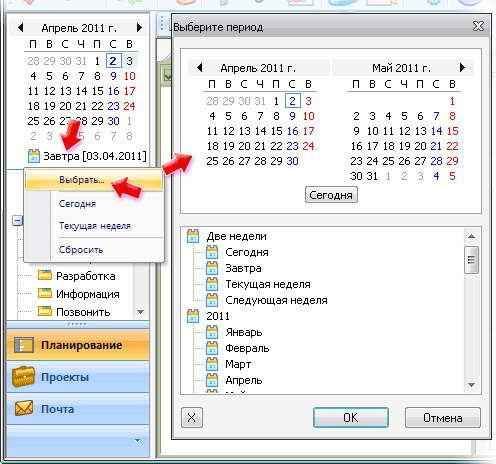
В LeaderTask задача добавляется просто, причём несколькими способами: нажатием кнопки [Добавить задачу], правым кликом и выбором одноимённого пункта или клавишей Ins. Вводим текст поставленной задачи и кликом в графе Срок выбираем время, когда программа должна будет напомнить о деле.

К любой задаче можно добавить сколько угодно подзадач (правый клик на записи и выбрать пункт Добавить подзадачу). Все подзадачи располагаются под основной задачей и отображены в древовидной структуре. Ничто не мешает добавить подзадачи к подзадачам, создавая таким образом многоуровневую структуру.
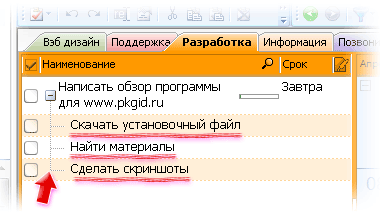
Рядом с каждой задачей можно поставить флажок, тем самым вычёркивая её из списка. Визуально это так и выглядит: текст запланированного и выполненного дела в LeaderTask отображается перечёркнутым. На основной задаче есть ещё небольшая шакала – прогресс выполнения. И с каждой выполненной подзадачей полоска на этой шкале продвигается.
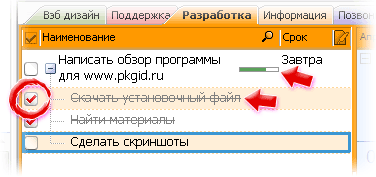
В окне свойств задачи в LeaderTask предусмотрено ещё несколько дополнительных параметров. Настраивать их необязательно, но поможет выделить запись в списке. Здесь можно выбрать контактное лицо, выбрать проект, в который входит запланированная задача, а также указать или сменить категорию. Кстати, программа позволяет выбрать один из приоритетов: необязательно, без приоритета, хорошо бы сделать, должно быть сделано. Каждому из этих приоритетов соответствует фоновый цвет для записи, это соответственно, зелёный, белый, желтый и розовый. А ещё есть несколько статусов: не началось, в работе, отложено, отменено, завершено. Каждому статусу соответствует своя иконка, отображаемая перед текстом задачи.
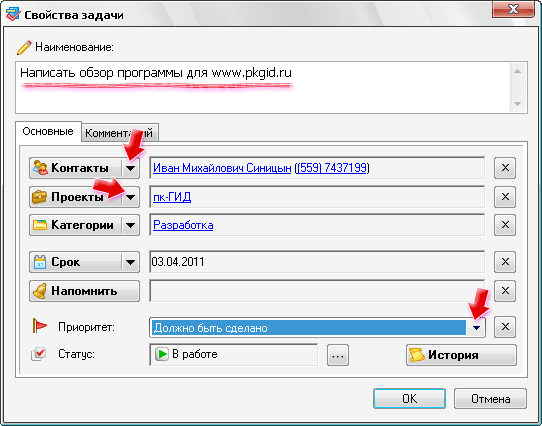
В правой части окна мы видим органайзер, где представлена почасовая временная шкала. На ней в прямоугольных блоках отображены все запланированные на выбранный день дела. Причём блоки располагаются именно на той метке шкале, которая соответствует времени выполнения задачи, а размер соотносится с продолжительностью. Блоки можно растягивать или перетаскивать по шкале, тем самым автоматически меняя время.
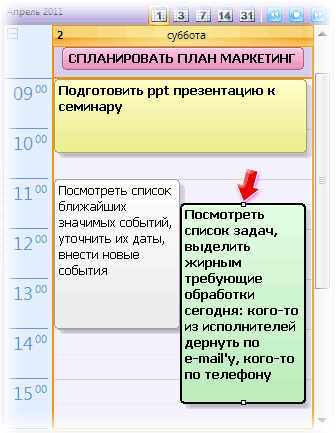
Не менее важно не забывать о всевозможных днях рождения и памятных датах. В LeaderTask имеются инструменты для ведения базы контактов. Для каждой персоны здесь можно ввести массу характеристик: Ф.И.О., пол, группа, средства связи, дата рождения, информация о месте работы, комментарии и др. Чтобы не забыть о дне рождения человека из нашего списка контактов, программа своевременно оповестит нас об этом во всплывающем окне.
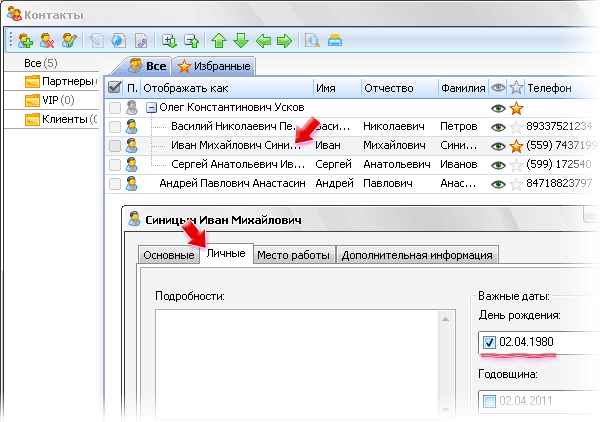
Всплывающие окна отображают не только информацию о событиях, но и напоминают о невыполненных делах. При необходимости выполнение задачи можно отложить на некоторое время с помощью соответствующих ссылок: 5, 10, 15, 30, 45, 60 минут или на следующий день.
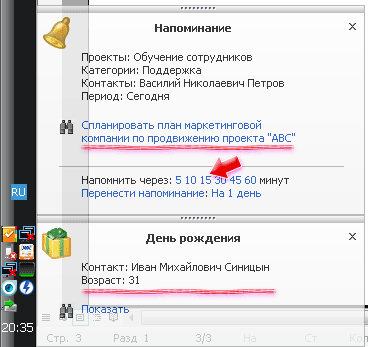
Характеристики:
Язык интерфейса: русский, английский и др.
ОС: Windows 2000, XP, Vista, 7
Размер файла: 8,1 Мб
Лицензия: 45-дневная ознакомительная версия, регистрация от 995 руб.
